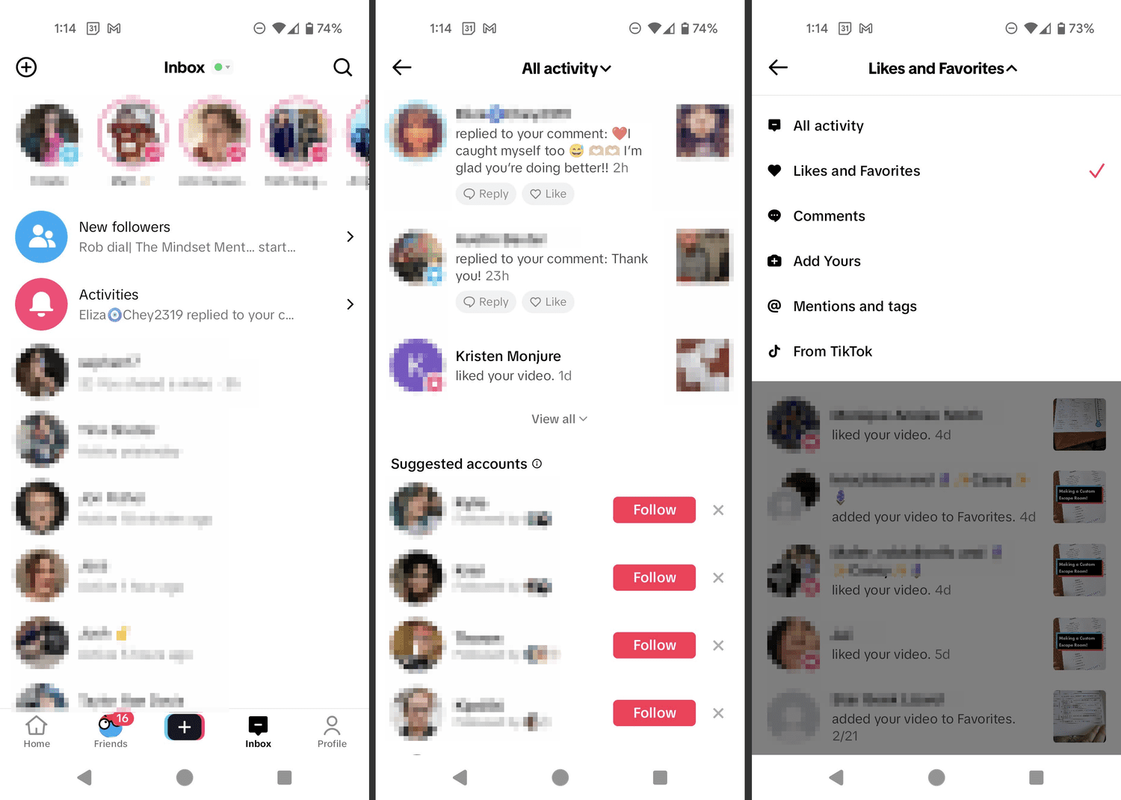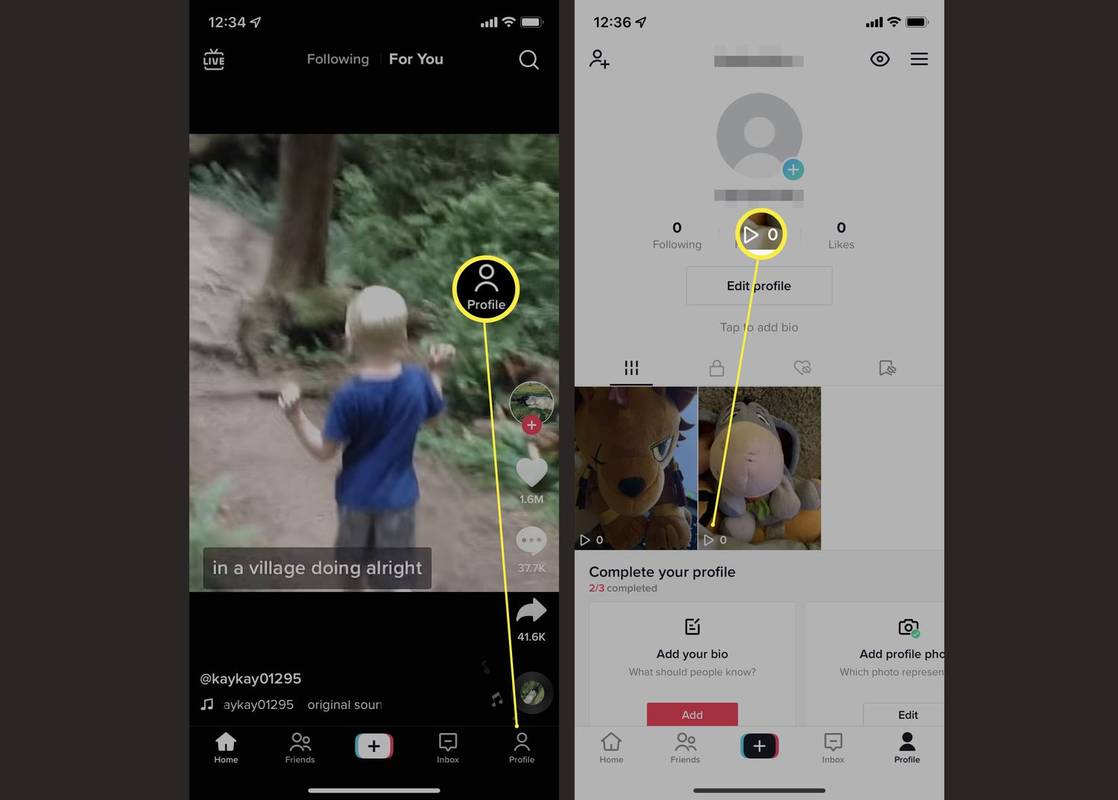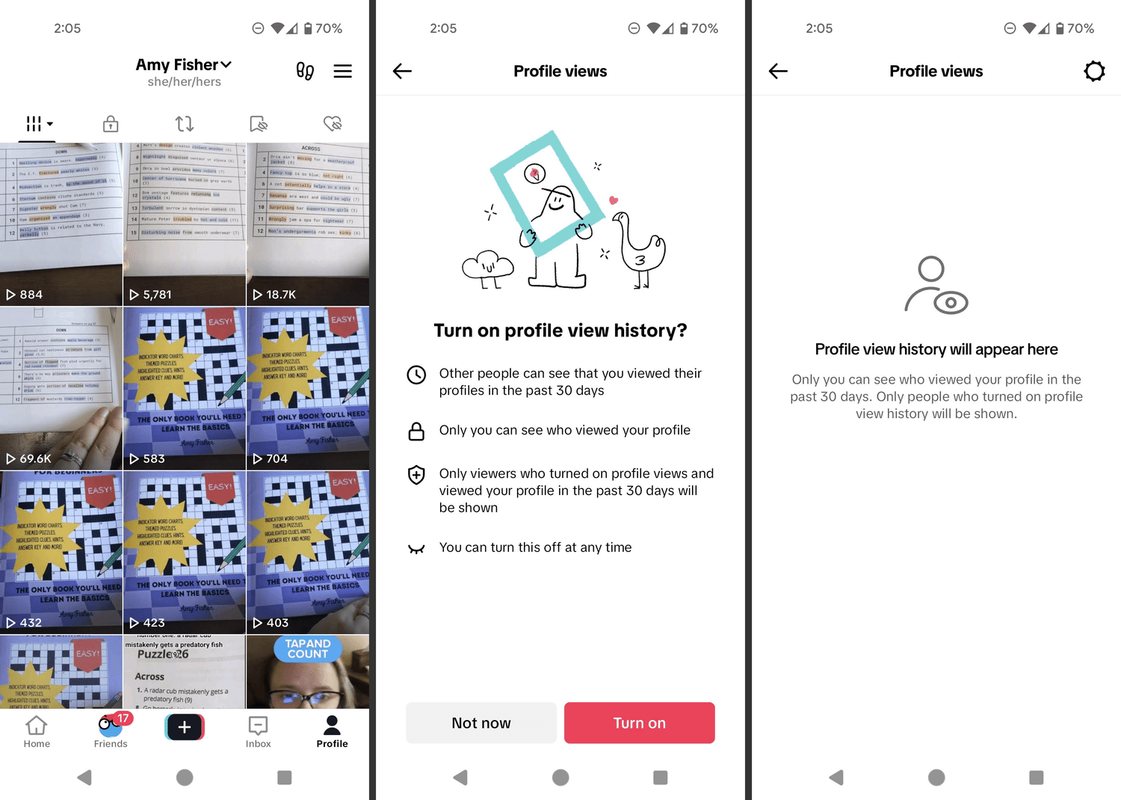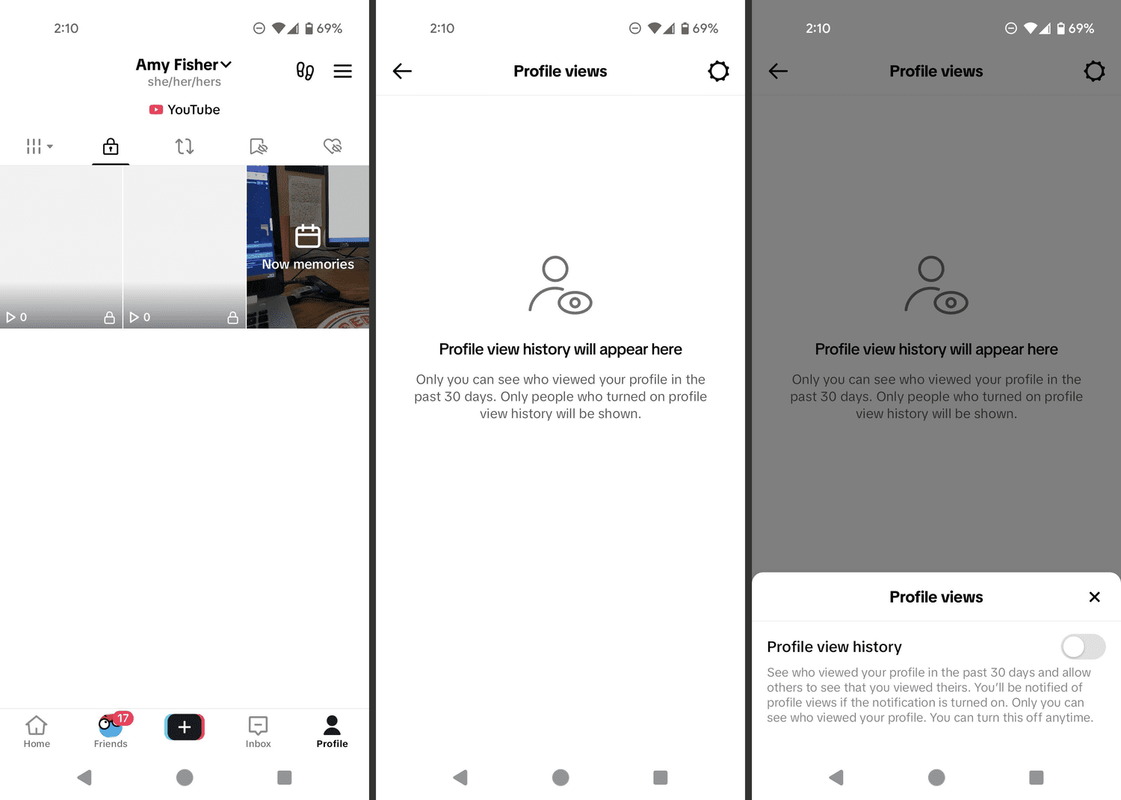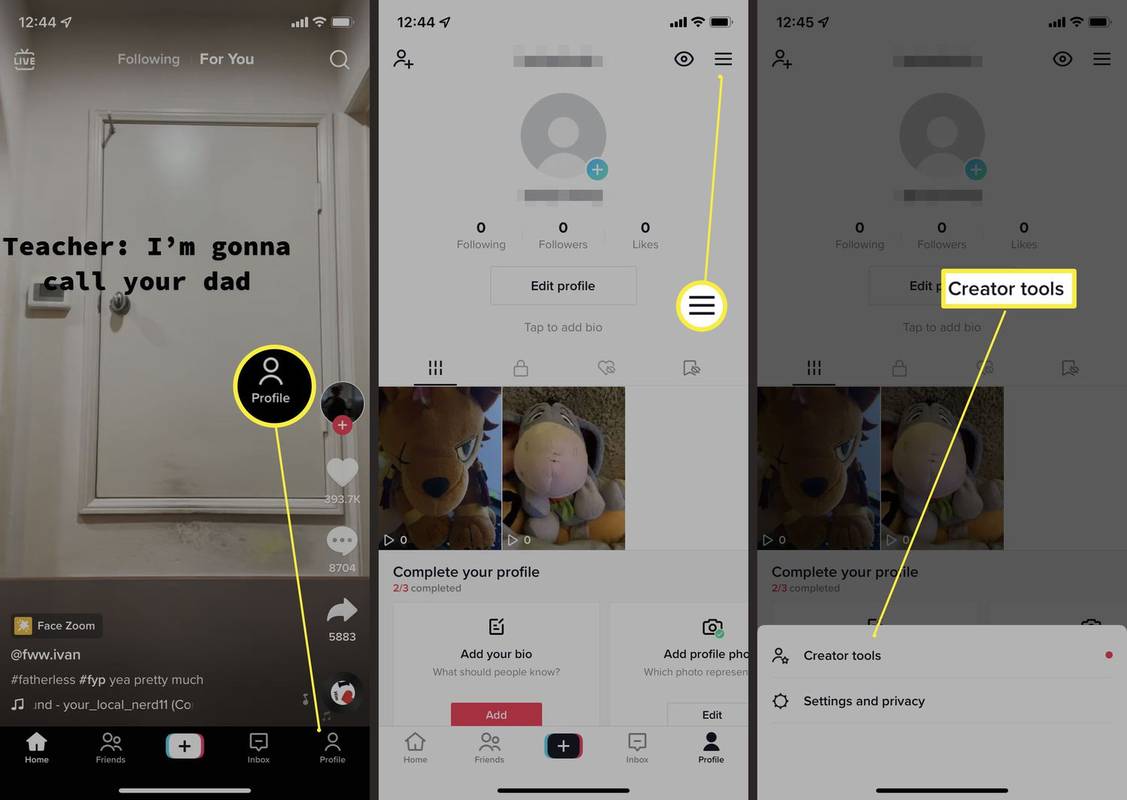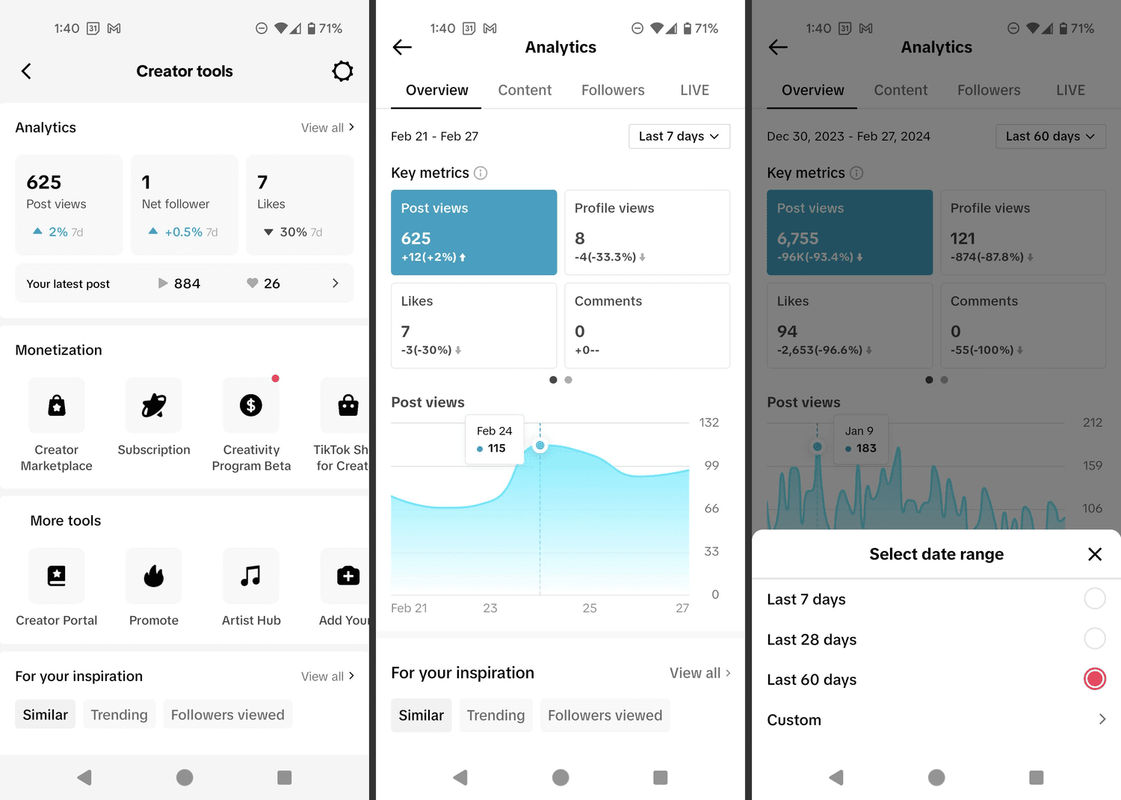Kas jāzina
- Iet uz Iesūtne > Darbības lai redzētu, kas skatījās jūsu TikToks. Tas parāda atzīmes Patīk, komentārus un izlases.
- Pieskaroties, skatiet, cik skatītāju jums ir Profils un pārbaudot numuru blakus videoklipam.
- Lai redzētu, kurš ir apskatījis jūsu profilu, pieskarieties Profils > pēdu nospiedumi ikonu.
Šajā rakstā ir paskaidrots, kā uzzināt, kas ir skatījis jūsu TikTok videoklipus. Tajā ir arī norādīts, kā redzēt, kuri lietotāji ir redzējuši jūsu profila lapu un cik videoklipu un profila skatījumu esat saņēmis.
Vai varat redzēt, kurš skatīja jūsu TikTok?
TikTok nav uzskaitīti visi cilvēki, kuri ir atvēruši jūsu TikToks. Taču varat secināt, kas skatās jūsu videoklipus, pārraugot komentārus un apskatot to personu sarakstu, kurām ir patika jūsu videoklipi un kuri pievienojuši to izlasei. Protams, tas neietvervisi, taču tas veidos daļēju priekšstatu par to, kas skatās jūsu saturu. Lūk, kā to izdarīt:
-
Krāns Iesūtne apakšā.
-
Izvēlieties Darbības .
-
Krāns Visas aktivitātes augšpusē un pēc tam izvēlieties vajadzīgo statistiku: Patīk un izlase vai komentāri . Šajā lapā tiek rādītas personas, kurām patika, komentēja vai pievienoja izlasei jūsu videoklipus.
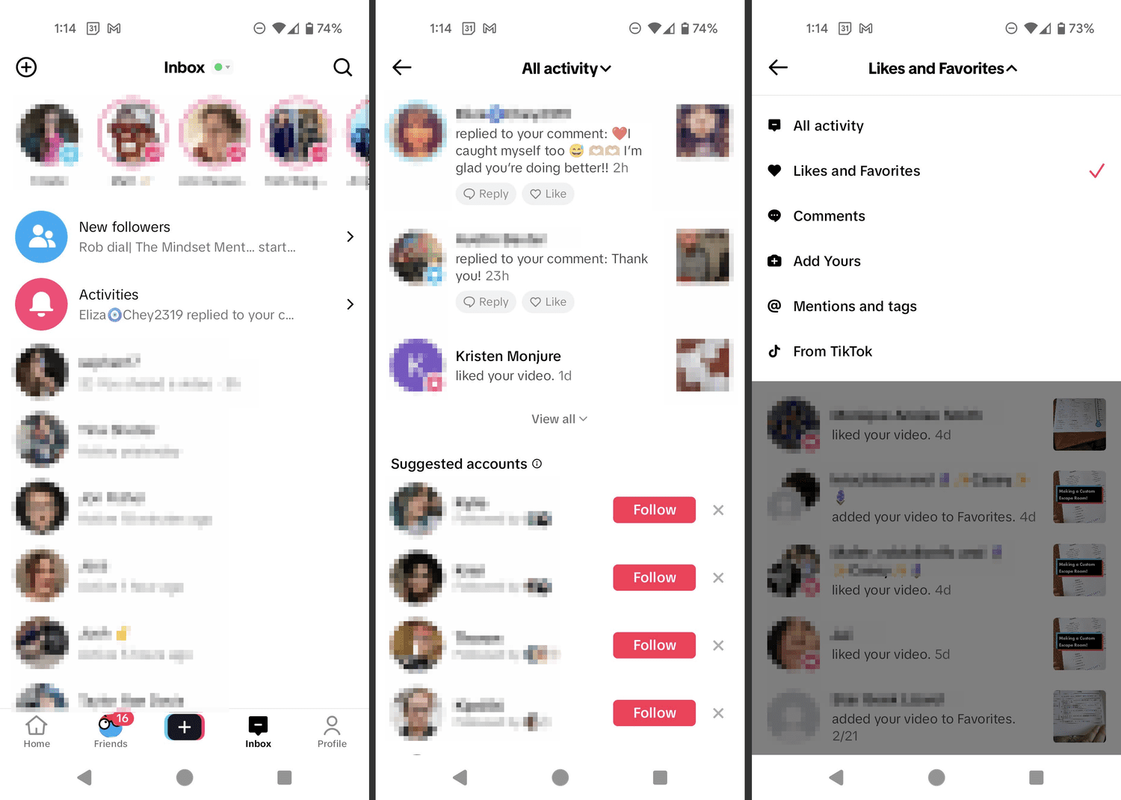
Kā redzēt TikTok video skatījumus
Varat arī pārbaudīt, cik skatījumu ir bijuši jūsu videoklipi. Tas neļauj jums redzēt, kas skatījās jūsu TikToks, taču tas sniedz noderīgu ieskatu jūsu videoklipu veiktspējā. Lūk, kā pārbaudīt skatījumu skaitu:
-
Krāns Profils ekrāna apakšā.
-
Skatieties zem videoklipa, lai redzētu, kāds numurs ir norādīts. Skaitlis norāda, cik cilvēku ir skatījušies šo videoklipu.
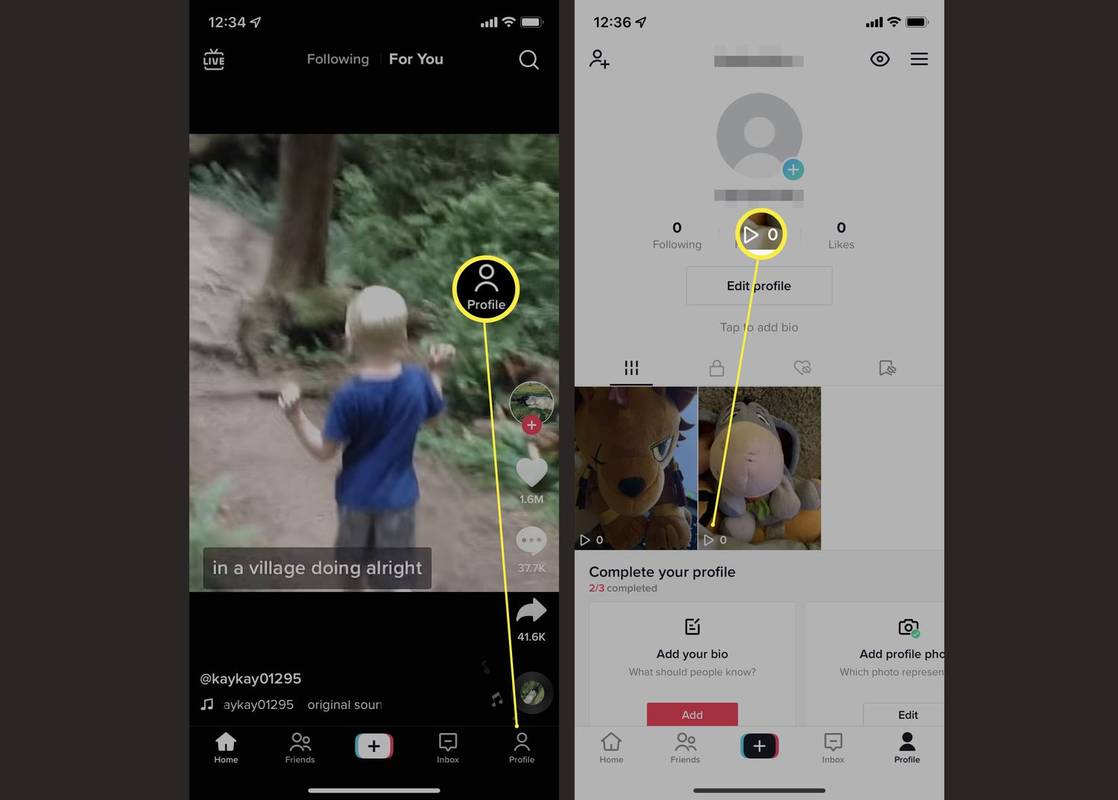
-
Vai arī pieskarieties videoklipam, lai redzētu skatītāju skaitu videoklipa atskaņošanas laikā. Šeit ir iespējams arī redzēt komentāru, patīk un iecienītāko skaitu.
Kā redzēt, kas ir skatījis jūsu TikTok profilu, izmantojot profila skatu
TikTok ir īpaša profila skata sadaļa, kurā ir norādīts katra lietotāja vārds, kurš ir atvēris jūsu profilu. Pēc noklusējuma tas ir izslēgts, taču, kad tas būs ieslēgts, jūs redzēsit, kurš ir skatījis jūsu profilu pēdējo 30 dienu laikā, kas varētu norādīt, ka šīs personas ir skatījušās jūsu TikToks.
Iespējojot to, arī citi lietotāji varēs redzēt, kad skatāties viņu profilu.
-
No jūsu Profils cilni, pieskarieties pēdu nospiedumi ikonu tieši blakus izvēlnes pogai.
skaidri dati par kodi uguns nūju
-
Krāns Ieslēdz .
-
Tagad varat skatīt, kurš ir skatījies jūsu profilu pēdējo 30 dienu laikā.
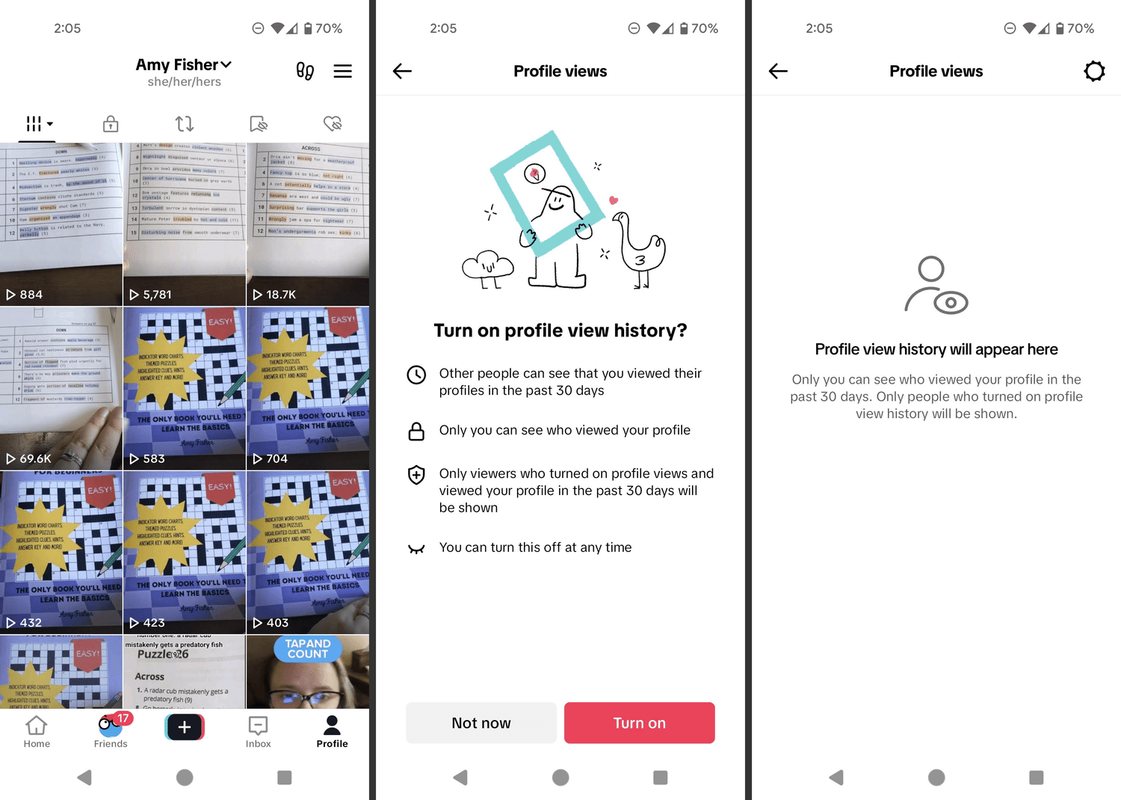
Kā atspējot profila skatu
Ja esat pārdomājis un vēlaties izslēgt profila skatu, tas ir tikai dažu soļu attālumā. Lūk, kā rīkoties.
-
Iet uz Profils > Profila skats (pēdas).
-
Pieskarieties iestatījumi ikonu augšējā labajā stūrī.
-
Pieskarieties slēdzim, lai to izslēgtu.
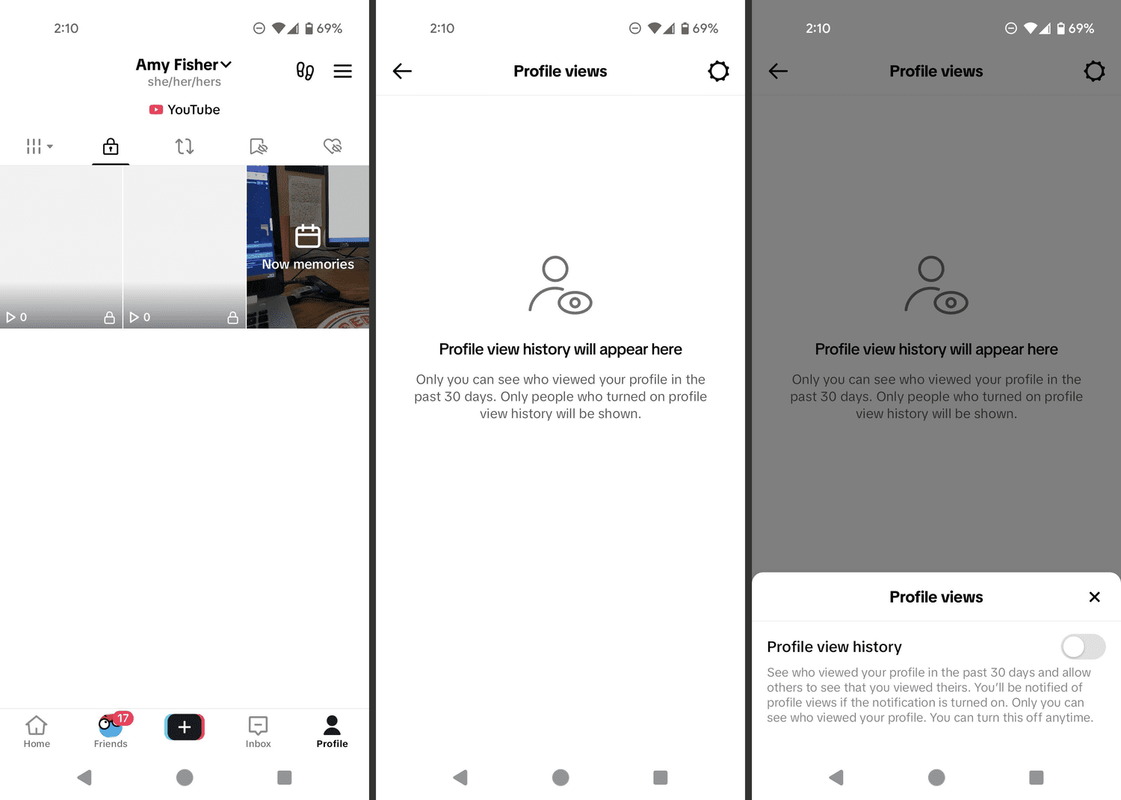
To var atkārtoti iespējot jebkurā laikā.
Ko darīt, ja es neredzu, kurš ir skatījis manu profilu?
Ja neredzat, kurš ir skatījis jūsu TikTok profilu, tam var būt daži iemesli. Lūk, apskatīsim galvenos.
adblock vs adblock plus vs adblock pro
-
Krāns Profils , pēc tam pieskarieties hamburgera ikona augšējā labajā stūrī.
-
Krāns Veidotāja rīki.
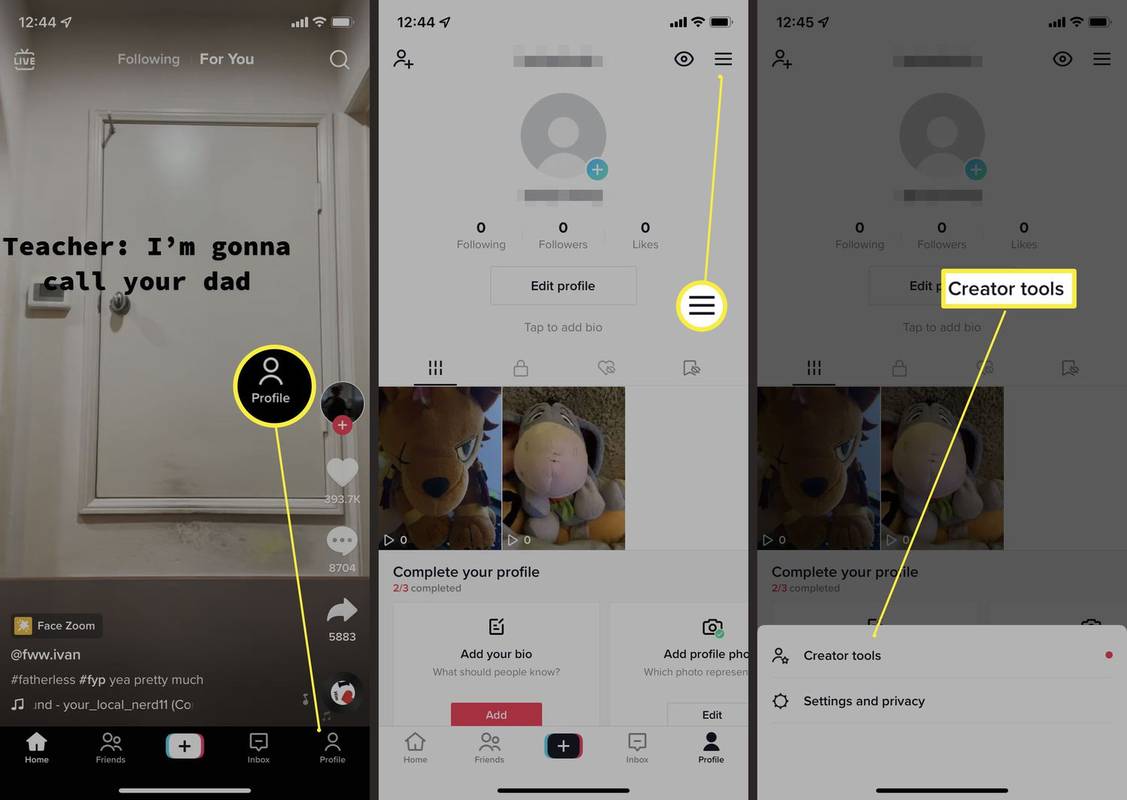
-
Krāns Apskati visus blakus Analytics .
-
Šajā lapā ir redzams kopējais ziņu skatījumu, profila skatījumu, atzīmju Patīk, komentāru un kopīgošanas reižu skaits, ko esat saņēmis ekrāna augšdaļā redzamajā laikā (pēdējās 7 dienās, pēdējās 28 dienās utt.).
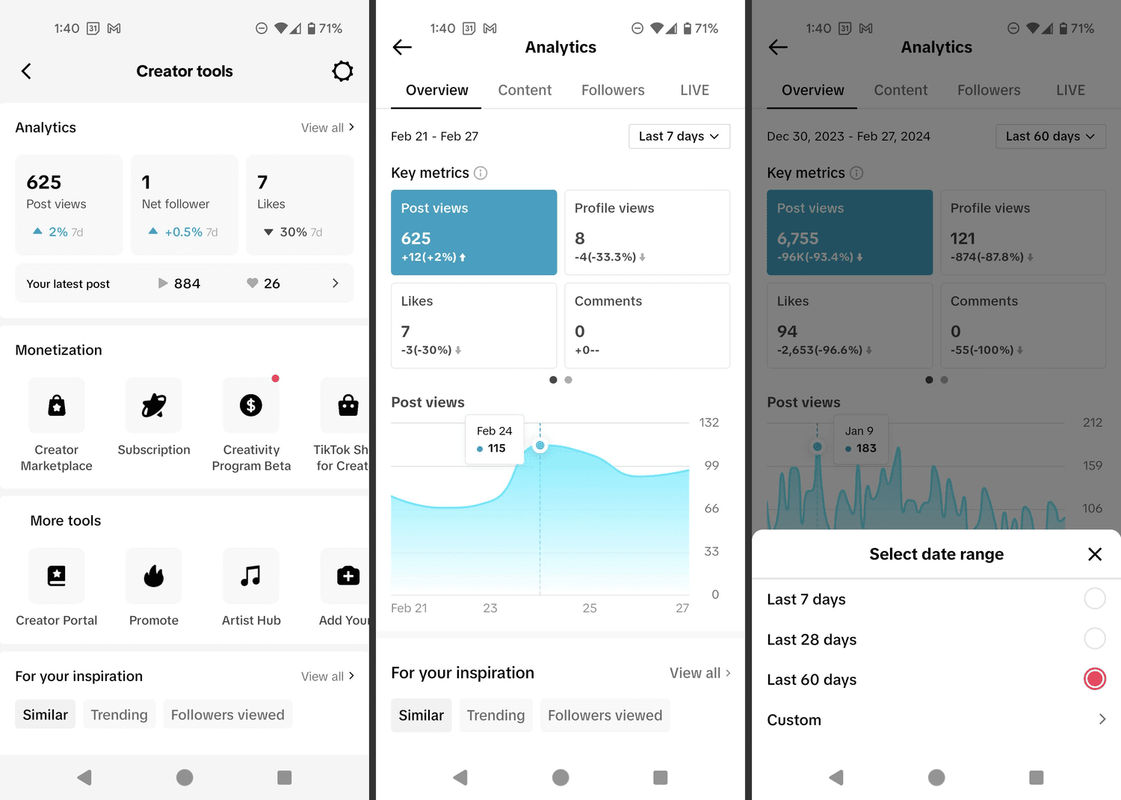
Pirmo reizi izmantojot šo rīku, tas būs jāieslēdz, lai skatītu statistiku.
- Vai TikTok kādam paziņo, kad skatāties viņa profilu?
TikTok lietotājs nesaņem paziņojumu, kad skatāt viņa profilu. Tomēr jūs tiksit parādīts viņu profila skatījumu vēsturē 30 dienas, ja viņi ir ieslēguši šo funkciju.
- Kā skatīt privātu TikTok kontu?
Vienīgais veids, kā redzēt privāto TikTok profilu, ir tam sekot. Konta īpašniekam ir jāapstiprina jūsu sekošanas pieprasījums.
Kā redzēt citu TikTok statistiku
Lietotnes sadaļā Veidotāja rīki ir pieejamas daudzas citas analīzes. Lai tur nokļūtu, veiciet tālāk norādītās darbības.
Interesanti Raksti
Redaktora Izvēle

Failu un mapju saspiešana operētājsistēmā Windows 10
Šajā rakstā mēs redzēsim, kā iespējot NTFS saspiešanu failiem un mapēm. Failus un mapes varat saspiest operētājsistēmā Windows 10.

Kā iegūt vairāk rune lapu Leģendu līgā
Ja spēlējat Leģendu līgu, esat sapratuši, ka pirms pievienošanās mačam ir daudz kas jāatklāj. Spēle sākas galvenajā klientā, kur jūs iestatāt savas rune lapas un sagatavojaties

Call of Duty: Black Ops 4 tagad ir pieejams
Call of Duty: Black Ops 4, jaunākā daļa godājamajā pirmās personas šāvēja sērijā, ir izpelnījusies ievērojamu uzslavu. Spēle (rakstīšanas laikā) ir Metacritic rādītājā 87, salīdzinot ar 79,

Kā to novērst, ja PS4 kontrolieris netiek uzlādēts
Ja jūsu PS4 kontrolieris neuzlādējas, mums ir vairāki vienkārši labojumi, kurus varat izmēģināt jau tagad, tostarp USB kabeļu maiņa un uzlādes porta tīrīšana.

Šeit ir dažas jaunas skaņas sistēmā Windows 10
Windows 10 build 10074 piedāvā jaunas skaņas, šeit varat tās izmēģināt darbībā.

Kā palaist komandu sfc / scannow, ja Windows 10 netiek sāknēts
Sfc / scannow komanda ir labi zināms veids, kā pārbaudīt visu Windows 10 sistēmas failu integritāti. Uzziniet, kā to palaist, kad sistēma Windows 10 netiek sāknēta.